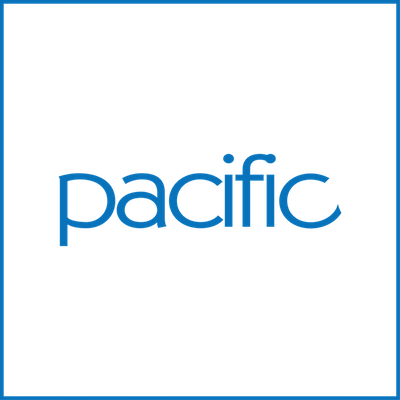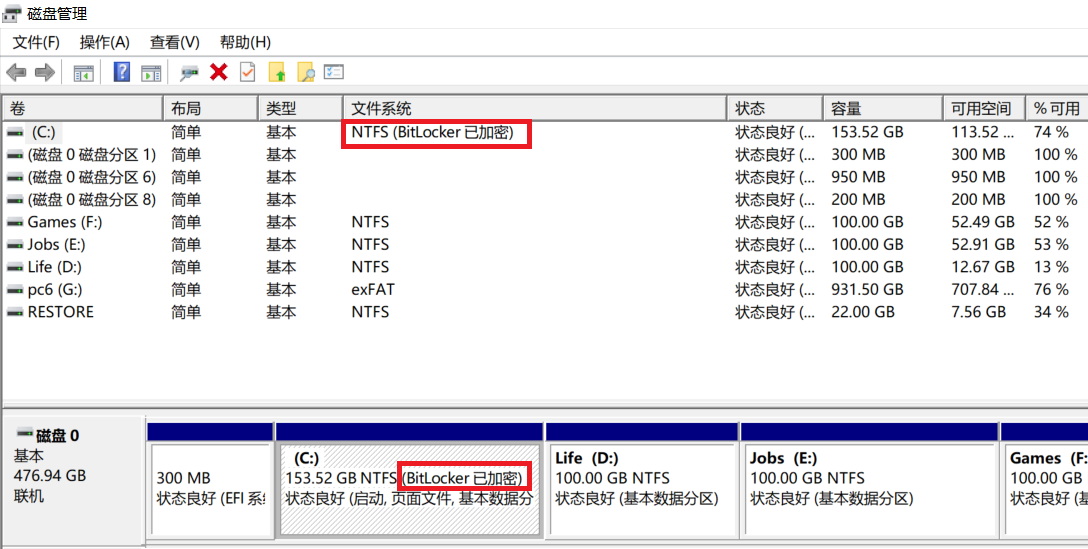微软官方的解决方案是购买足够大的One Drive空间,并且开启实时在线同步,如果您不愿意被迫消费,或者对One Drive的技术无信心,建议直接关闭此功能,关闭后若磁盘损坏,我们可以尝试为您恢复数据。若您没有及时关闭磁盘加密,系统就损坏了,我们不保证一定能为您提取数据。另外我们不对任何数据丢失负责,重要数据您应该及时备份到优盘或网盘,对于无法解密的磁盘您需要自行和微软方面协商,因为是他们提供的技术并强行默认开启,我们无磁盘解密技术也不对任何数据丢失负责。Bit locker密钥存储在微软服务器中,电脑维修后,由于安全机制,可能会强制你输入,请通过help.microsoft.com查询解决方案,此项解密工作不属于我们的工作范围。
我们强烈建议您按照一下操作步骤,关闭Bit Locker,以免文件无法解密:
如果您的设备已被 BitLocker 的驱动器加密所接管,则可能会阻止您访问文件或文件夹。
如果驱动器上显示锁定图标,则表明正在使用 BitLocker。请右键点击“开始菜单”->磁盘管理,如果如下图所示,表明你的磁盘已经被自动加密:
如果启用了 BitLocker,则可能无法将系统映像备份到外部存储设备,并且从 USB 驱动器启动时,可能会要求使用 BitLocker 恢复密钥。
您可以在 Windows 设置中关闭 BitLocker:
Win 11:右键点击“开始菜单”->设置->隐私和安全性->设备加密
Win 10:右键点击“开始菜单“->设置->更新和安全->设备加密
以下是Windows 10版本的关闭方法:
1单击任务栏上的 [开始] 按钮,然后单击 [设置]。
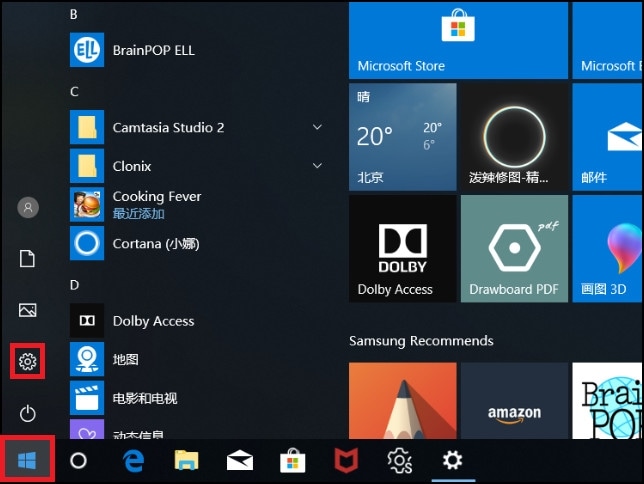
2单击 [更新和安全]。
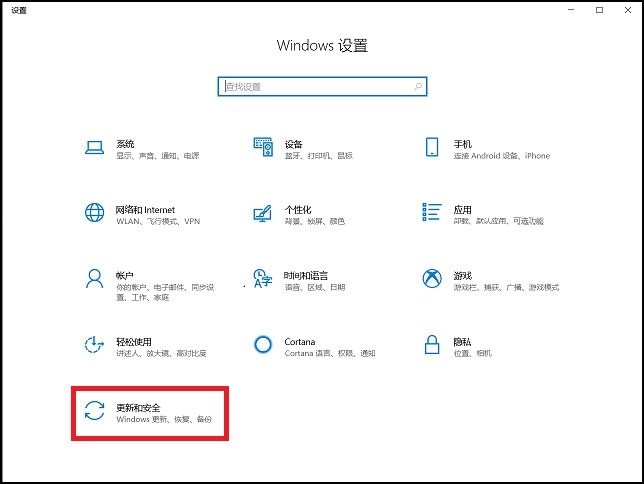
3单击 [设备加密]。
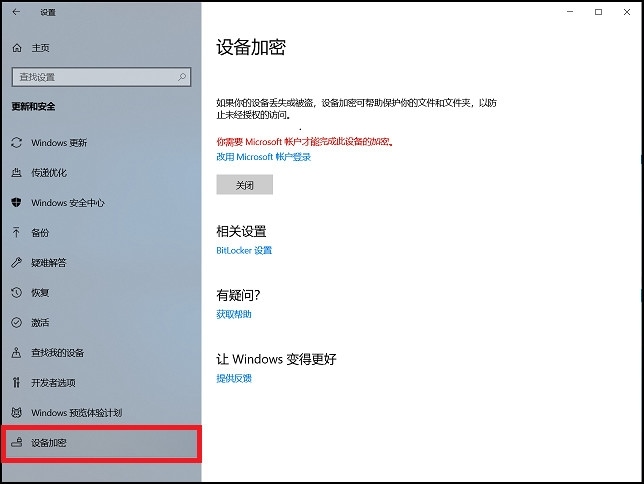
4在 [设备加密] 下,单击 [关] 以禁用设备加密。
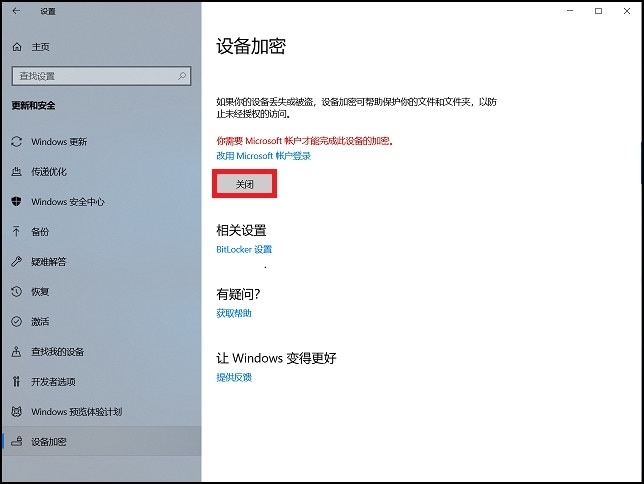
5正在解密(你可以继续使用你的设备)
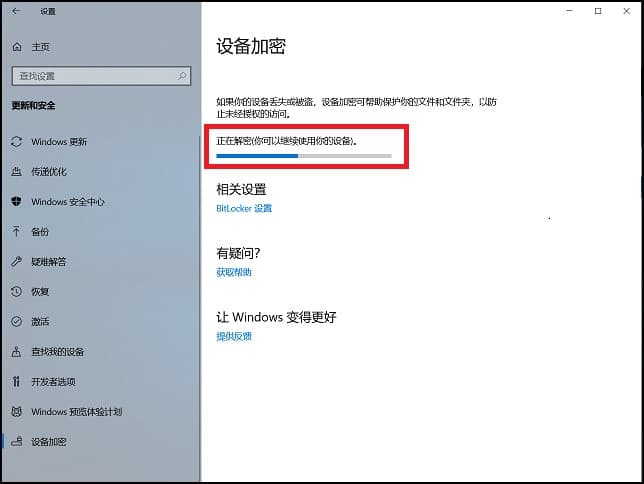
如果您的系统或硬件已经损坏
将会导致无法进入系统解密磁盘,请通过以下网址获取磁盘解密密码:
请注意:Windows会自动更新解密密码,而导致延迟上传到Windows服务器,所以此方法不可确保100%能解锁你的磁盘。